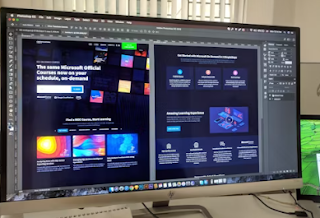초보 설계 입문자를 위한 솔리드웍스 다운로드 및 설치 방법 총정리
3D 설계를 시작하려는 여러분, 환영합니다! 설계 및 해석 소프트웨어로 널리 사랑받는 SOLIDWORKS(솔리드웍스)는 디자인에서부터 시뮬레이션, 분석까지 지원하는 강력한 도구입니다. 하지만 초보자에게는 다운로드 및 설치 과정이 다소 복잡하게 느껴질 수 있습니다.
SOLIDWORKS란 무엇인가요?
- SOLIDWORKS는 3D CAD(Computer-Aided Design) 소프트웨어로, 제품 설계와 시뮬레이션에 최적화되어 있습니다.
- 기계공학, 산업디자인, 건축 분야 등에서 많이 쓰이며, 초보자부터 전문가까지 모두에게 적합한 사용자 친화적인 인터페이스를 제공합니다.
- 설계뿐만 아니라 구조 해석이나 유체 시뮬레이션 같은 고급 기능도 가능하기 때문에 설계 및 분석 공부를 시작하는 학생이나 전문가들에게 필수 소프트웨어로 자리잡고 있습니다.
SOLIDWORKS를 다운로드하려면 어떻게 해야 하나요?
SOLIDWORKS는 무료로 제공되지 않기 때문에, 사용자에 따라 적합한 버전을 선택해야 합니다. 아래는 SOLIDWORKS를 다운로드할 수 있는 주요 방법입니다.
1. 학생(교육자)을 위한 학생용 버전
학생용 버전은 비교적 저렴하게 SOLIDWORKS를 사용할 수 있는 옵션입니다.
- 대상이 되는 사람: 대학교 재학생, 교육기관에 소속된 사용자
- 사용 목적: 개인 학습 및 학업 프로젝트
- 지원 가능 여부: 학교에서 라이선스 제공 여부 확인 필요
- 다운로드 방법: SOLIDWORKS 학생 웹사이트에서 신청
👉 링크: SOLIDWORKS 학생용 페이지 바로가기
팁: 학교에서 제공하는 설치 코드나 라이선스 키를 받을 수 있다면 비용을 줄일 수 있습니다.
2. 무료 체험판
설치를 하기 전에 SOLIDWORKS를 먼저 체험해보고 싶다면, 무료 체험판을 활용할 수 있습니다.
- 대상이 되는 사람: 사용해보고 구매를 결정하려는 사용자
- 제공 범위: 30일간 모든 기능 사용 가능
- 사용 제한: 상업적 용도로는 사용 불가
- 다운로드 방법:
1. SOLIDWORKS 공식 웹사이트 접속
2. Free Trial 섹션 선택
3. 신청 양식 작성 후 다운로드
3. 정식 상업용 라이선스
회사에서 사용하거나 상업적 목적으로 필요하다면 정식 라이선스를 구매해야 합니다.
- 대상이 되는 사람: 전문 설계자 및 기업
- 장점: 모든 기능에 대한 무제한 접근
- 단점: 비용이 매우 높음
- 구입처: SOLIDWORKS 공인 리셀러 또는 공식 웹사이트
4. 클라우드 기반 경험
고성능 컴퓨터가 없다 해도 걱정 마세요! 클라우드 기반 SOLIDWORKS 서비스를 통해 웹 브라우저에서 실행할 수도 있습니다.
- 장점: 설치 없이 바로 사용 가능
- 단점: 인터넷 환경 필수
설치 전 확인해야 할 필수사항
SOLIDWORKS 설치를 시작하기 전에, 먼저 PC의 시스템 요구사항을 확인해야 합니다. 아래는 권장 사양입니다.
팁: SOLIDWORKS는 고사양 프로그램이므로, 노트북보다는 데스크탑에서 사용하시는 것을 권장합니다.
SOLIDWORKS 설치 방법
1. 설치 과정 상세 설명
1. 설치 파일 다운로드
- 구매 또는 신청한 라이선스를 이용해 SOLIDWORKS 공식 웹사이트에서 설치 파일을 다운로드합니다.
- 다운로드 후 "SOLIDWORKS Installation Manager" 파일을 실행하세요.
2. 설치 경로 선택
- 설치 프로세스를 시작하면, 설치 경로나 필요한 애드온을 선택할 수 있습니다.
- 기본 옵션인 "Typical Installation"을 선택하는 것을 추천드립니다.
3. 라이선스 키 입력
- 설치 도중, 학생용 버전이나 정식 버전에서 제공받은 라이선스 키를 입력하세요.
- Trial(체험판) 버전을 설치 중이라면 자동으로 키 입력 없이 진행됩니다.
4. 필수 구성요소 다운로드
- 설치 프로그램이 추가로 필요한 구성 요소 파일(예: .NET Framework 등)을 자동으로 설치합니다.
- 인터넷 환경이 안정적일 때 설치를 진행하세요.
5. 설치 완료
- 설치가 완료되면, 프로그램을 실행하여 설치 검증을 진행할 수 있습니다.
- 정상적으로 실행되면 "Welcome to SOLIDWORKS!" 메시지가 표시됩니다.
설치 후 환경 설정
설치를 완료한 후에는 작업 효율을 높이기 위해 프로그램 환경을 설정해야 합니다.
1. 언어 설정: 한글 인터페이스로 전환하거나 기본 언어를 설정할 수 있습니다.
2. 그래픽 설정: 작업 환경에 따라 그래픽 품질을 조정하세요. GPU를 사용하는 경우 그래픽 드라이버를 최신 버전으로 유지하는 것이 중요합니다.
3. 단축키 설정: 자주 사용하는 기능에 단축키를 설정하면 설계 시간을 크게 단축할 수 있습니다.
그 외 유용한 팁
- 튜토리얼 활용: SOLIDWORKS에는 초보자를 위한 기본 튜토리얼 섹션이 포함되어 있습니다.
- 유튜브 강의: 다양한 무료 온라인 강의를 통해 빠르게 실력을 키울 수 있습니다.
- 공식 포럼 가입: 문제 해결 시 👉 SOLIDWORKS 공식 커뮤니티를 활용해 보세요.
결론
SOLIDWORKS는 처음에는 복잡하게 느껴질 수 있지만, 설치 과정을 차근차근 따라가면 누구나 쉽게 사용할 수 있습니다. 이 글이 초보자 분들이 SOLIDWORKS를 시작하는 데 큰 도움이 되기를 바랍니다. 제대로 설치한 후에는 다양한 학습 자료를 활용해 능숙한 디자이너로 성장해 보세요.